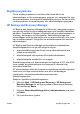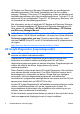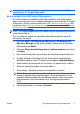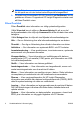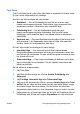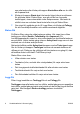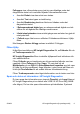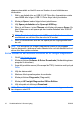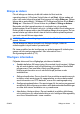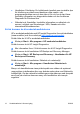Quick Setup and Getting Started Guide
OBS!
Det är inte säkert att utrustning från andra tillverkare än HP
detekteras av HP Insight Diagnostics.
Så här kommer du åt HP Insight Diagnostics
Du måste skapa en uppsättning återställningsskivor och sedan starta
datorn med cd-skivan som innehåller verktyget för att komma åt HP Insight
Diagnostics. Det kan också hämtas från
http://www.hp.com/support. Mer
information finns i
Så här hämtar du den senaste versionen av HP Insight
Diagnostics på sidan 10.
OBS!
HP Insight Diagnostics finns enbart med på återställningsskivan för
vissa datormodeller.
Om du redan har skapat en uppsättning återställningsskivor börjar du
proceduren vid steg 4.
1. Klicka på Start > HP Backup and Recovery > HP Backup and
Recovery Manager för att öppna guiden till Backup and Recovery.
Klicka sedan på Nästa.
2. Klicka på Skapa återställningsskivor (rekommenderas) och klicka
på Nästa.
3. När installationsguiden öppnas följer du instruktionerna på skärmen.
4. Använd Windows Utforskaren för att söka igenom uppsättningen
återställningsskivor efter CD-skivan med mappen compaq\hpdiags.
5. Medan datorn är på placerar du cd-skivan i en optisk enhet i datorn.
6. Stäng av operativsystemet och sedan datorn.
7. Starta datorn. Systemet kommer att starta från cd-skivan.
OBS!
Om systemet inte startar från cd-skivan i den optiska enheten,
måste du kanske ändra startordningen i setup-programmet, så att
systemet försöker starta från den optiska enheten innan den startar
från hårddisken. Mer information finns i Konfigureringshandbok
(F10).
8. Välj lämpligt språk och klicka på Fortsätt.
SVWW
HP Insight Diagnostics [insynsdiagnostik]
5